在職場上,日期與時間是最基本而重要的資訊,而當我們在進行資料處理或是 RPA 流程開發時,有時需要將既有日期或時間轉換為不同格式,以利後續使用,因此 RPAI 數位優化器今天要分享 UiPath 這套軟體另一個方便、實用,且更符合低程式碼(low-code)精神的「Modify Date」功能!
在進入正文前,記得我們先前分享過關於 UiPath 日期和時間格式的兩篇文章嗎(分成基礎篇、進階篇)?雖然這次介紹的功能不難,不過為了更加靈活運用各項功能,以解決流程開發中的時間與日期問題,建議大家可先去看看基礎篇喔!

在開始閱讀正文之前,也別忘了先追蹤我們的 臉書粉絲專頁 與 方格子帳號!
Modify Date 功能簡介
當我們需要進行日期格式(Date Format)的變換,Modify Date 是非常實用的功能,不過乍看之下可能很難想像會在什麼情境使用,以下提供實際範例:當會計部門要追蹤過去一整年所有帳務資料,就須以審查當日作為基準點,往前回推一年的時間,而這需要一一比對該日期是否符合於此區間內,這時候我們就可以使用 Modify Date 功能,來快速進行日期轉換。
Modify 的中文含意為修正、修改,我們覺得此功能使用這個單字頗為貼切,主要是因為這些與時間有關的功能,都必須以一個時間作為基準點,才有辦法進行後續操作,而修正的概念本身就包含以「原本」的內容產出「另一個」結果。
Modify Date 的功能介面請參考下圖,在點選功能後,我們要先選擇三個屬性:基準點時間、三種修改的模式、修改後的結果變數。而點選 Test 則可預覽修改過後的結果,可以藉此確認是否符合需求。
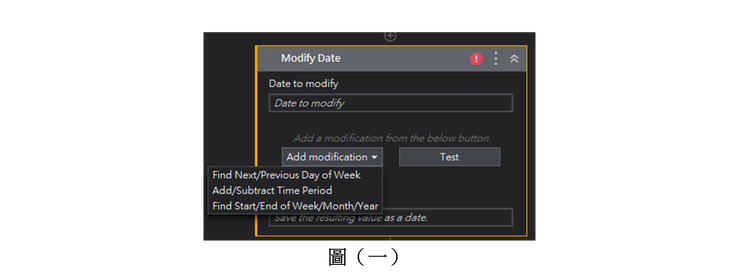
如果還想學習更多 UiPath 功能、實作案例並了解最新自動化趨勢, 歡迎加入「零基礎快速學習 RPA-利用 UiPath 建構自動化機器人」線上課程!
課程優惠只到 2024 年 2 月 5 日,快點擊連結立即了解:https://mastertalks.tw/products/rpa-uipath?ref=RPARPA
功能參數說明

- Date to modify:
輸入欲修改的時間,例如 Now、一個帶有時間的變數。若是輸入一個變數,變數型態記得要是 DateTime。 - Save result as DateTime:
當我們沒有在 Options 進行設定,此時輸出結果的變數型態就會是 DateTime。 - Save result as Text:
當我們有在 Options 進行額外設定,此時輸出結果的變數型態就會是 String。
註:視個人需求不同, Output 只需要選擇 Save result as DateTime 或 Save result as Text 其中一個即可。
1. 當預設結果為 2022/11/14 00:00:00 ,如果沒有在 Options 進行設定,輸出結果的且變數型態就會是 DateTime。
2. 當需要客製化時間格式(例如只需提取 11/14),就需透過 Options 進行額外設定,這時候 Output 就須選擇 Save result as Text,變數型態為 String。
修改模式選擇

- Find Next/Previous Day of Week:
以特定時間為基準,往後(Next)或往前(Previous)找到最近的星期。 - Add/Subtract Time Period:
以特定時間為基準,距離一段時間之後(前)。屬性可以填入數字和單位,例如:「5」「個月」、「3」「年」。 - Find Start/End of Week/Month/Year:
以特定時間為基準,找出同一個單位的第一天或最後一天。例如:以 2022/10/31為基準,與找出同一個月份的第一天,也就是 2022/10/01。
RPA 實作案例
2023年母親節當週如果碰到黑色星期五,就提醒我找找電商是否有釋出優惠,這樣就可以用比較便宜的價格買到母親節禮物。
也就是說,RPA 機器人必須幫我找出母親節當週的星期五是否正好是 13 號,在該月也就是 5/13。(註:此一案例中的基準點時間為2022/10/31)

Step 1:Modify Date
我們先設定母親節將於基準點時間後的第 195 天出現(5/14),並找出當週禮拜五的日期,而在這個功能設定上,我選擇將時間格式改為「MM/dd」,並將 Output 變數命名為字串型態的 strDate。
Step 2:If(流程控制)
由於上一個 Activity 的 Output 為字串,因此流程控制的條件就是要判斷是不是5/13,並且輸出布林值(Boolean),只有是(true)與否(false)兩種可能。
Condition輸入語法:strDate.Equals("5/13")Step 3:Message Box
當前一個 Activity 的結果為是(true)時,我們讓 RPA 機器人跳出一段訊息「上網買禮物給母親」,提示使用者該去逛逛各大電商;而當結果為否(false)時,我們則讓 RPA 機器人跳出以下訊息:

延伸討論:執行修正順序
Add modification 可以協助使用者找出所需日期,然而執行修正的順序則會影響產出結果,使用者需要特別注意。
例如以下兩張圖以 2022/10/31 為基準點,當我們要執行「加上120天」、「找到當月第一天」兩個修正,而兩者執行順序不同時,就會產出截然不同的結果。

總結
藉由這三篇時間格式的分享,相信大家都已經見識到 UiPath 這套軟體的彈性和多變,而我們在功能教學上,也有於一些細節處用心呈現不同情境,歡迎大家可以多讀幾次以掌握這些功能的精髓,這樣未來在處理時間問題上,就可以信手拈來各解決方法。
RPAI 數位優化器未來將持續透過 RPA 流程實例,以及貼近日常生活的功能教學出發,讓更多人體驗到自動化流程的可塑性與便利性,而當 UiPath 不斷推出新功能時,我們也會更能夠融會貫通、靈活運用囉!
讓我們一起從簡單開始,成就不簡單!
如果你/妳喜歡這篇文章,歡迎點點愛心或留言,讓我們相互交流和成長!
這次的分享到此告一段落,想了解更多 RPA + AI 與數位轉型的最新趨勢與觀點、RPA 軟體功能介紹及實務應用案例,也歡迎追蹤 RPAI 數位優化器的社群和我們交流互動,我們下次見!
🚀 Instagram:RPAI 數位優化器
🚀 臉書粉絲專頁:RPAI 數位優化器
🚀 YouTube 頻道:RPAI 數位優化器













